Skuteczne i niedrogie metody zwiększania pamięci RAM na komputerze lub laptopie

- 2903
- 576
- Pani Jerzy Kruk
Kiedy użytkownik kupi nowy komputer, próbując wybrać najbardziej odpowiedni pakiet w tym czasie, nie ma żadnych gwarancji, że za kilka lat nie będzie aktualna, przestanie utrzymywać nowoczesne gry, a nawet niektóre potężne aplikacje.
Z tego powodu wielu użytkowników ma potrzebę aktualizacji własnego komputera lub laptopa. Aby zwiększyć wydajność i wydajność, musisz zwrócić szczególną uwagę na RAM.

Potencjalnie można go rozszerzyć. Jedynym pytaniem jest, w jaki sposób dokładnie metoda zwiększania wskaźników roboczych jest lepsza w użyciu. Tak, i aby wzrost dał oczekiwany efekt i nie tylko prowadzi do pieniędzy wydanych na próżno.
Instalacja nowych modułów pamięci RAM
Obiektywnie najlepszą odpowiedzią na pytanie, jak zwiększyć bieżącą pamięć RAM komputera lub laptopa, będzie fizyczny wzrost wskaźników. Odbywa się to poprzez kupowanie i instalowanie nowych modułów pamięci RAM.
Ale to nie wystarczy po prostu zrozumieć i uświadomić sobie. Konieczne jest również wyraźnie wiedzieć, jak zwiększyć pamięć RAM, wybierając odpowiednie nowe płyty do urządzenia komputerowego.
Tutaj powinieneś zacząć od etapów i nie biegać do pierwszego sklepu, gdzie chętnie zaoferują wiele opcji zwiększenia pamięci RAM. Jedynym problemem jest to, że różne moduły mogą nie być odpowiednie dla określonego komputera lub laptopa.

Odpowiedni rodzaj pamięci
Jeśli zadaniem jest zwiększenie bieżącej ilości pamięci RAM o pewną ilość megabajtów, musisz zacząć od wyboru odpowiedniego nowego paska.
Jest to warunek wstępny dla tych, którzy zamierzają zwiększyć już brakującą prądową objętość pamięci RAM. W przeciwnym razie użytkownik po prostu nie będzie wiedział, co dokładnie jest dla niego odpowiednie.
Tutaj musisz dowiedzieć się, który pasek pamięci RAM odpowiada konkretnej płycie głównej. Możesz użyć kilku różnych sposobów:
- Skontaktuj się z specjalistami, którzy zebrali Twój komputer. Na pewno będą mogli nazwać wszystkie parametry, a nawet pomóc w wyborze i instalowaniu nowych płyt.
- Aby zbadać informacje o konfiguracji laptopa na oficjalnej stronie internetowej producenta lub na stronie sprzedawcy.
- Użyj użyteczności, aby określić rodzaj pamięci RAM i jej charakterystykę, a także samą płytę główną.

Zdając sobie sprawę z tego, jaka płyta główna jest używana na komputerze lub laptopie, możesz rozważyć jej cechy. Specyfikacje wskazują rodzaj pamięci oznaczonej przez litery DDR i uzupełnione liczbą. W rezultacie można znaleźć DDR, DDR2, DDR3 lub DDR4.
Są to 3 różne formaty, które są ze sobą niezgodne. Jeśli na komputerze używany jest DDR2, w dążeniu do rzekomo najlepszego rozwiązania do zakupu pamięci DDR3 nie może. Takie gniazdo po prostu nie zostanie włożone do złącza instalacyjnego na płycie głównej. To wszystko. Na próżno wydawane pieniądze. Najbardziej odpowiedni jest dotychczas format DDR4.
Wybór desek
Podejmując, które modele są odpowiednie dla konkretnego urządzenia komputerowego, możesz przejść do ich wyboru.
Jest dobry dla tych, którzy mają płytę główną, zapewnia obecność trybu dwutomanowego, to znaczy pozwala instalować 2 deski jednocześnie. I w takiej sytuacji lepiej jest użyć 2 modułów, ale o mniejszych rozmiarach niż jeden duży. Jeśli przejdziesz z wydajności, każda kilka desek po 4 GB da więcej niż jeden moduł za 8 GB.

Ogólnie rzecz biorąc, przy wyborze dwóch, zaleca się przyjmowanie najbardziej identycznych lub całkowicie takich samych.
RADA. Jeśli pamięć RAM wzrośnie do 8 GB lub więcej, konieczne jest zainstalowanie 64-bitowej wersji systemu operacyjnego.Wynika to z faktu, że 32-bit jest w stanie pracować tylko z RAM do 4 GB.
Oprócz objętości i standardu pamięci RAM należy rozważyć czas i częstotliwość nabytych szczelin RAM. Im większa jest częstotliwość, tym wyższa prędkość transferu danych do procesora. A niski czas pomaga zwiększyć prędkość reakcji kontrolera RAM do poleceń z systemu operacyjnego.
Z tego okazuje się, że częstotliwość powinna być bliżej maksimum, którą płyta główna obsługuje procesor, a czas lepiej wybrać minimum.
Ale jeśli bar z minimalnym momentem jest bardzo drogi i nie pasuje do ciebie w cenie, można je poświęcić. Ale wysoka częstotliwość jest niemożliwa.
Instalacja
Cały proces jest wypełniony bezpośrednio przez instalację nowych nabytych dodatkowych modułów pamięci RAM.
Procedura instalacji nie jest najtrudniejsza. Ale są tu niuanse:
- Przed rozpoczęciem pracy konieczne jest usunięcie energii komputera lub laptopa lub laptopa. To znaczy lepiej wyłączyć wszystko z gniazdka, zdjąć akumulator.
- Jeśli nie ma nic skomplikowanego z demontażem jednostki systemowej, lepiej jest przeczytać instrukcje laptopów na laptopach. Wskazuje, gdzie znajduje się szczelina RAM, jak się do niego dostać i co należy zrobić w celu demontażu.
- Przed zainstalowaniem nowego gniazda wskazane jest usunięcie możliwej zgromadzonej elektryczności statycznej. Tutaj wystarczy przymocować jedną rękę do bloku komputera lub laptopa, a drugie do dowolnej metalowej powierzchni. Odpowiednia jest zwykła bateria systemu grzewczego w domu.
- Jeśli istnieją dodatkowe złącza, po prostu szarpnij zatrzask, a następnie wstaw do nich nowe moduły.
- Przed karmieniem montażu lepiej uruchomić komputer, przejdź do właściwości komputera i sprawdź, czy system widzi nowy moduł i czy wskaźniki RAM wzrosły. Jeśli tak, zbierz wszystko z powrotem.

W tym miejscu zakończona jest fizyczna wersja rozszerzenia pamięci RAM.
Ale nie wszyscy użytkownicy są gotowi kupić nowe moduły, wydać na to pieniądze, demontaż komputera itp. Dlatego czasami musisz szukać alternatywnych opcji.
Alternatywne rozwiązania
Istnieje jeszcze kilka sposobów na zwiększenie bieżącego pamięci RAM na laptopie lub komputerze, ale bez kupowania nowych modułów i bez instalacji.
Alternatywne opcje przewidują następujące:
- Ustawienia za pośrednictwem BIOS;
- użycie dysku twardego;
- użycie dysków flash;
- Możliwości mediów.
https: // www.Youtube.Com/Watch?v = M3zimvnjirw
Teraz więcej informacji o tym, jak można zwiększyć pamięć RAM na komputerze za pomocą alternatywnych metod.
Narzędzia
Podczas korzystania z dyskretnej karty graficznej, czyli, zewnętrznej i nie zintegrowanej, ręcznie zwiększając pamięć RAM przez te same BIOS nie zadziała.
Ale nadal możliwe jest zwiększenie wydajności sprzętu. Jako opcję używane są specjalne narzędzia. Są płacone i bezpłatne. Żywe przykłady takich narzędzi to ATI Tool i MSI Afterburner.

Z powodu tego oprogramowania częstotliwość zegara procesora dyskretnej karty graficznej stopniowo wzrasta. A tym samym jego wydajność wzrasta. I bez zwiększania pamięci.
Ale, pracując nawet z narzędziami, konieczne jest obserwowanie maksymalnej ostrożności i nie próbować zwiększać wskaźników powyżej dopuszczalnych i zalecanych.
Jest to dalekie od ostatniej wersji, jak zwiększyć objętość braku na komputerze lub laptopie pamięci RAM.
BIOS
Aby zwiększyć obecne wskaźniki pamięci RAM na komputerze z systemem Windows 7 lub innej wersji systemu Windows, możesz uciekać się do zmian w ustawieniach BIOS.
Aby to zrobić, musisz wykonać następujące czynności:
- W zależności od modelu laptopa lub komputera wprowadź system;
- Otwórz sekcję „Zintegrowane urządzenia”;
- Znajdź parametr o nazwie pamięć udostępniania VGA lub podobny do niej;
- Wybierz niezbędną nową wartość używanej pamięci wideo;

- Zapisz zmiany;
- Aby zrestartować komputer.
Jest tutaj bardzo ważna kwestia. Znajdź tę opcję wzrostu RAM, wielu niedoświadczonych użytkowników natychmiast zaczyna przekręcać wszystko na maksymalne wartości. To duży błąd, który może prowadzić do poważnych i niepożądanych konsekwencji.
RADA. Wybierz wartość przekraczającą standardowe parametry wskazane w BIOS, gdy zmiana ustawień jest nie więcej niż 2 razy.Jest to uważane za najlepszą opcję. Zwiększy to wydajność i wydajność, ale jednocześnie nie spowoduje wczesnej awarii karty graficznej, płyty głównej i innych komponentów.
Pamiec przenosna
Jeśli masz system Windows 10 lub Windows 7, używając konwencjonalnego dysku flash, jest całkiem możliwe zwiększenie bieżącej brakującej pamięci pamięci RAM na komputerze lub laptopie.

W rzeczywistości będzie to ten sam plik pompowy, jak w następnej opcji rozważanej. Tylko w tym przypadku plik pompowy znajduje się na rzeźbionym nośniku, tym samym obciążenie z dysku twardego jest pomyślnie zmniejszone.
Istnieje specjalna technologia, która umożliwia zwiększenie brakującego pamięci RAM na komputerze, który nazywa się gotowy doładowanie. Jest dostępny nie tylko w systemie Windows 10, ale także we wcześniejszych wersjach systemu operacyjnego.
Aby zastosować tę metodę zwiększania strażnika, musisz przestrzegać kilku obowiązkowych warunków. Mianowicie:
- Na komputerze lub laptopie istnieje system operacyjny nie starszy niż wersja Windows 7 (dla XP i Vista ta opcja nie jest używana);
- Używany jest każdy rodzaj nośnika, ale co najmniej 1 GB pamięci;
- Minimalna prędkość dysku flash od 3 Mb/s i powyżej.
Ponieważ większość urządzeń z łatwością spełnia te wymagania, możesz zwiększyć parametry pamięci RAM.
UWAGA. Podczas korzystania z dysku flash o objętości większej niż 4 GB należy najpierw sformatować w NTFS.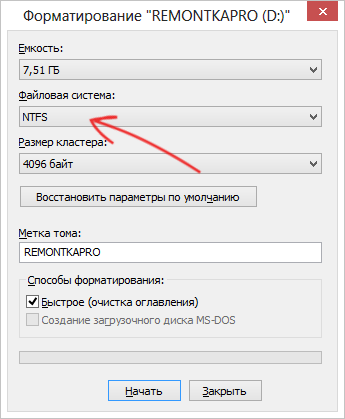
Optymalne, jeśli ilość przewoźnika jest 2-3 razy większa niż wskaźniki pamięci RAM. Z grubsza mówiąc, gdy 4 GB jest używane na komputerze lub laptopie, zaleca się użycie dysku flash dla co najmniej 8, a najlepiej przez 16 GB.
Teraz bezpośrednio do pytania, jak niezależnie zwiększyć prąd i oczywiście brakujący pamięć RAM dla komputera za pomocą zwykłego dysku flash.
Aby to zrobić, musisz wykonać następujące czynności:
- Wybierz zdejmowany dysk, który jest w pełni zgodny z określonymi wymaganiami;
- Podłącz urządzenie do komputera lub laptopa;
- Poczekaj na okno zwłok;
- Wybierz element, w którym jest napisany „Przyspiesz działanie systemu”;
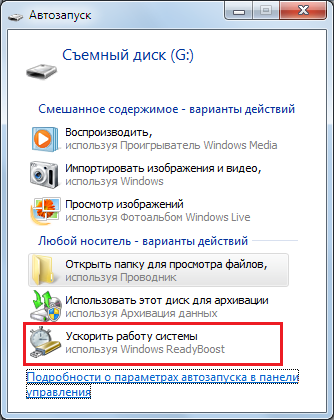
- Jeśli autostart nie działał, otwórz komputer i uruchom właściwości dysku flash;
- Znajdź sekcję układania o nazwie Ready Boost;
- Uwaga z opcją kleszcza „Podaj to urządzenie”;
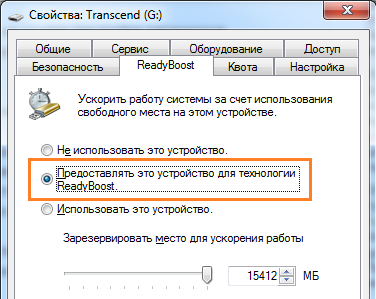
- Wybierz głośność, która zostanie użyta do rozszerzenia pamięci wirtualnej.
Jeśli chcesz podkreślić cały dysk flash USB dla podanych funkcji, pola musi być ustawione w punkcie „Użyj tego urządzenia”.
Następnie pozostaje kliknięcie „Zastosuj”, a następnie na przycisku OK.
Bardzo ważne jest, aby nie wyodrębniać dysku flash bez wcześniejszego odłączenia gotowego doładowania.
Ponadto, jeśli chodzi o tę metodę, istnieje wiele kontrowersji i rozmów, ponieważ niektórzy wątpią w wysoki wzrost pamięci. W rzeczywistości możesz zwiększyć wydajność, ale nie będzie to odczuwalne w taki sam sposób, jak podczas instalowania nowych modułów pamięci RAM.
HDD
Na komputerach i laptopach z systemem operacyjnym Windows XP i pamięć wirtualna jest bardziej dostępna. Jego istota polega na tym, że pewna ilość przestrzeni wyróżnia się na dysku twardym, z którym system jest podłączony, jeśli brakuje dostępnego pamięci RAM.
Pamięć wirtualna, jest to również plik pompowy, pomaga zwiększyć wydajność za pomocą zasobów dysku twardego.
Aby skonfigurować dysk twardy i rozszerzyć z powodu niego pamięć RAM, jest to konieczne: konieczne jest:
- Kliknij ikonę komputera z prawym przyciskiem;
- Otwarte właściwości;
- Przejdź do sekcji z dodatkowymi parametrami;
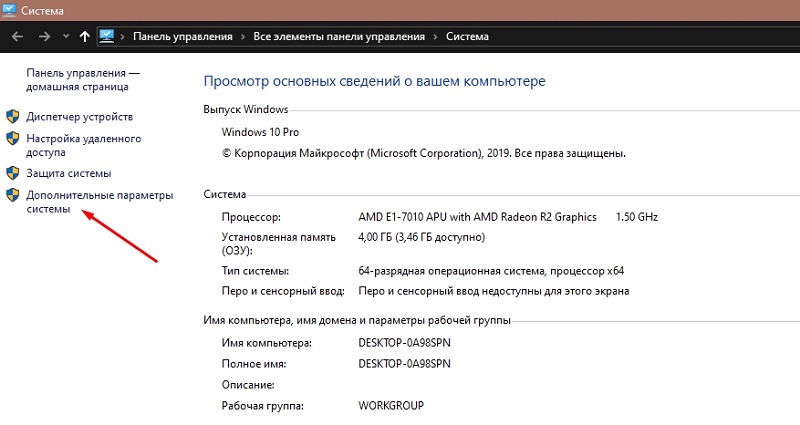
- Wybierz kartę „Dodatkowo”;
- W sekcji z prędkością naciśnij „parametry”;
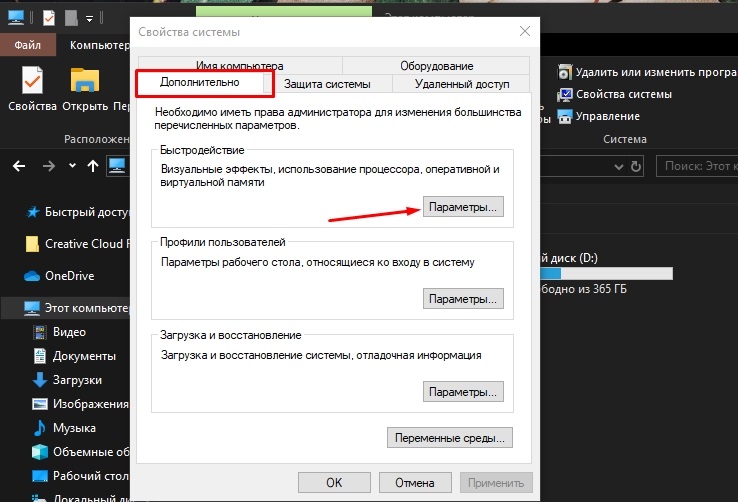
- Przejdź do zakładki „Dodatkowo”;
- Następnie kliknij „Zmień”.
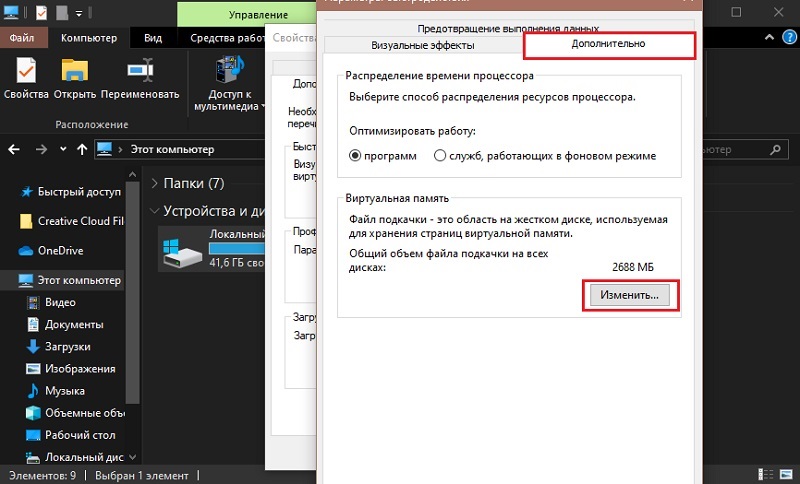
W oknie z ustawieniami możesz wybrać kilka opcji. Jest to automatyczna definicja pliku huśtawkowego, jego ręcznego ustawienia lub odłączenia.
Tutaj skonfigurowane są 2 parametry:
- Początkowy rozmiar. Powinno to być od 1 do 1,5 bieżącej ilości pamięci RAM. Na przykład, jeśli na komputerze dostarczono 2 GB pamięci RAM, to objętość wirtualna powinna wynosić od 2 do 3 GB.
- Największy rozmiar. Tutaj wszystko jest proste. To jest tom 2 razy wyższy niż pamięć RAM.
Są to cechy, które są zwykle zalecane do wyboru.
RADA. Jeśli używane jest dysk twardy, zaleca się najpierw wyłączenie pliku huśtawki, a następnie uruchom ponownie komputer i ustawić żądane wartości.Odbywa się to tak, aby segment niezaprzeczalny był przydzielany w pamięci wirtualnej, ale stał. Z tego powodu komputer zacznie działać szybciej.
Ale umieszczenie pliku huśtawkowego na SSD nie jest wcale zalecane. To negatywnie wpływa na jego życie i wydajność.
Obiektywnie warto rozpoznać, że najskuteczniejszym sposobem na zwiększenie pamięci RAM jest zainstalowanie nowego lub dodatkowego modułu. Wszystkie inne metody dają niższy efekt, który w niektórych przypadkach nie można odczuwać.
Dziękuję wszystkim za uwagę!
Subskrybuj, skomentuj, zadaj swoje pytania!
- « Instrukcje krok po kroku tworzenia własnego telegramowego Bota
- Instalacja lub usunięcie hasła na komputerze z systemem Windows »

